word給我們辦公帶來了不少的方便,而且也成為了辦公人員必備的工具,一般情況下,word上面的一些操作還是非常簡單的,但是在面對插入目錄時卻成為了大家最頭痛的事情。所以今天小編就來說一說word插入目錄的一些簡單方法,希望可以幫助到大家。
word插入目錄——用word根據(jù)文章的章節(jié)自動生成目錄
1.在[格式]中選[樣式與格式]
2.出現(xiàn)右邊的一條“樣式格式”欄,這里面主要就是用到標題1,標題2,標題3。把標題1,標題2,標題3分別應用到文中各個章節(jié)的標題上,設置成功后的標題前會出現(xiàn)一黑色小點。
3.當然標題1,標題2,標題3的屬性(如字體大小,居中,加粗,等等)可以自行修改的。修改方法:右鍵點擊“標題1”選“修改”,會彈出修改菜單,您可以根據(jù)自己的要求自行修改。
4.當都定義好后,就可以生成目錄了。把光標移到文章最開頭你要插入目錄的空白位置,選[插入]–[引用]–[索引和目錄]——5.選第二個選項卡[目錄],然后點右下的確定。
⊙閱讀查找內容
方法:只要按住Ctrl點擊目錄中的某一章節(jié)就會直接跳轉到該頁
⊙如需再修改文章內容,更新一下目錄就會重新把目錄對應到相應的頁碼上去
方法:在目錄區(qū)域內,點右鍵,選[更新域]。
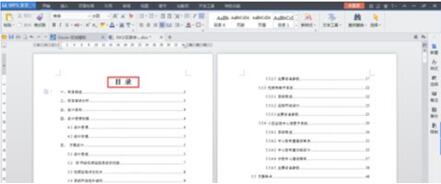
word插入目錄出現(xiàn)問題怎么解決
1、對整個文本進行排版處理;
2、先將第一個一級標題選中,再點擊工具欄“字體”前“正文”的下拉菜單,選擇“標題1”;
3、此時會在此行前出現(xiàn)一個黑點,表明此行已被設為目錄項(前方黑點不會被打印);
4、對此行進行段落、字體的設置,直到滿意;
5、光標放在剛才篩的目錄行中,再點工具欄的格式刷,將文中所有需要設為一級標題的全部用格式刷統(tǒng)一格式;
6、依照2—5步驟現(xiàn)將文中2級、3級……依次設置完畢;
7、光標放在文中需要放置目錄的位置,點擊菜單中的“插入”-“索引和目錄”,在“目錄”選項單中進行適當設置,也可不用修改,直接使用默認值,確定。
8、此時目錄就會自動生成了;
9、要想對目錄進行字體、字號等的修改,可選中目錄進行修改;選取時注意,不要直接點擊目錄,而將鼠標放在目錄左方,光標成空箭頭時單擊,此時會將整個目錄選中,進行修改。如果只想修改某一行,將光標放在該行最后,向前拖選;
10、如果文章中某一處標題有改動,可在改動完后,在生成的目錄上點右鍵,在右鍵菜單中點擊“更新域”,所修改處在目錄中會自動修改。
以上就是word插入目錄方法的相關介紹,大家如果還想了解更多的內容,歡迎關注我們的文軍營銷。其實word插入目錄并不是那么的困難,只要在操作的過程當中,正確的操作結果就不會出錯。
推薦閱讀
如何在word里面畫橫線 word快速添加橫線的方法 | 文軍營銷首先,找到自己電腦上的word軟件,這是最基礎的一步。保證自己的電腦上裝有相關的軟件。 然后雙擊word軟件,即可以打開相關的界面,進入正文頁面。這是第二步的相關的操作。 然后,找到自己將要插入剪切畫的位置,把光標置于其中。然后找到插入這個菜單鍵即可。雙擊進入選擇相關的剪切畫的頁面。 在右面的剪切畫的搜索欄中進...excel工作表目錄 excel工作表目錄順序 | 文軍營銷我們可以通過插入菜單中的超鏈接功能來為每一個excel工作表做一個超鏈接來代替目錄功能。 圖1 圖2 根據(jù)上面的excel教程圖片我們學會了excel工作表目錄的創(chuàng)建方法,在這里我還是建議大家不要在一個excel工作簿中創(chuàng)建太多的工作表,因為越多的工作表文件越大,這樣運行速度就會越卡。 以上就是excel工作表目錄 excel工作表...excel工作表目錄 excel工作表目錄順序 | 文軍營銷我們可以通過插入菜單中的超鏈接功能來為每一個excel工作表做一個超鏈接來代替目錄功能。 圖1 圖2 根據(jù)上面的excel教程圖片我們學會了excel工作表目錄的創(chuàng)建方法,在這里我還是建議大家不要在一個excel工作簿中創(chuàng)建太多的工作表,因為越多的工作表文件越大,這樣運行速度就會越卡。 以上就是excel工作表目錄 excel工作表...


![]()
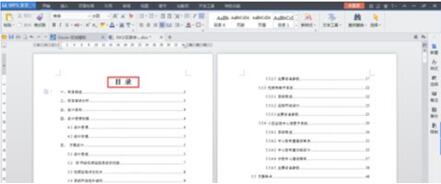
 400-685-0732(7x24小時)
400-685-0732(7x24小時) 關注文軍
關注文軍

